Bir BT uzmanıysanız, Windows'ta hayatınızı çok daha kolaylaştırabilecek birçok klavye kısayolu olduğunu bilirsiniz. Ancak, yanlışlıkla veya istenmeyen kullanımı önlemek için bu kısayollardan bazılarını devre dışı bırakmak da isteyebilirsiniz. Windows 11/10'da klavye kısayollarını nasıl devre dışı bırakacağınız aşağıda açıklanmıştır.
İlk olarak, Grup İlkesi Düzenleyicisi yazarak gpedit.msc Başlat menüsüne. Şu yöne rotayı ayarla Bilgisayar Yapılandırması > Yönetim Şablonları > Windows Bileşenleri > Dosya Gezgini . üzerine çift tıklayın Windows tuşu kısayol tuşlarını kapatın ayarlayın ve ayarlayın Etkinleştirilmiş . Tıklamak TAMAM değişikliklerinizi kaydetmek için
Düzenleyerek klavye kısayollarını da devre dışı bırakabilirsiniz. Kayıt . Tip regedit Başlat menüsüne gidin ve şuraya gidin: HKEY_CURRENT_USERSOFTWAREMicrosoftWindowsCurrentVersionExplorerAdvanced . üzerine çift tıklayın Devre DışıKısayollar değer ve ayarlayın 1 . Tıklamak TAMAM değişikliklerinizi kaydetmek için
Şunu da kullanabilirsiniz: Yerel Grup İlkesi Düzenleyicisi klavye kısayollarını devre dışı bırakmak için. Tip gpedit.msc Başlat menüsüne gidin ve şuraya gidin: Kullanıcı Yapılandırması > Yönetim Şablonları > Windows Bileşenleri > Dosya Gezgini . üzerine çift tıklayın Windows tuşu kısayol tuşlarını kapatın ayarlayın ve ayarlayın Etkinleştirilmiş . Tıklamak TAMAM değişikliklerinizi kaydetmek için
Şunu da kullanabilirsiniz: Kayıt düzenleyici klavye kısayollarını devre dışı bırakmak için. Tip regedit Başlat menüsüne gidin ve şuraya gidin: HKEY_CURRENT_USERSOFTWAREMicrosoftWindowsCurrentVersionExplorerAdvanced . üzerine çift tıklayın Devre DışıKısayollar değer ve ayarlayın 1 . Tıklamak TAMAM değişikliklerinizi kaydetmek için
Bu gönderi açıklıyor Windows 11/10 PC'de klavye kısayolları nasıl devre dışı bırakılır . Windows bazı sunar yerleşik kısayol tuşları (veya kısayol tuşları), kullanıcıların uygulamaları hızlı bir şekilde başlatmasına veya diğer görevleri gerçekleştirmesine yardımcı olmak için tasarlanmıştır. fare kullanmadan . Örneğin, Windows logo tuşu Windows 11/10'da başlat menüsünü başlatır. Benzer çıkış tuşu geçerli görevi kesintiye uğratır veya kapatır.

Bu kısayol tuşları, bazen evdeki küçük çocuklar gibi başka kişiler tarafından yanlışlıkla basıldığında sorunlara neden olabilir. Birkaç Windows kullanıcısı, kısayol tuşlarının kendilerini rahatsız ettiğini de bildirdi. oyunları tam ekran modunda oynayın . Örneğin, Shift tuşunun (koşmak için evrensel tuş) ve Ctrl tuşunun (oyunlarda ateş silahları) yanındaki Windows logo tuşu, yanlışlıkla basıldığında aniden oyundan atlamalarına neden olur. Benzer şekilde, Shift tuşuna yanlışlıkla birden çok kez basıldığında Yapışkan Tuşlar istemini açar.
Windows 11/10'da klavye kısayolları nasıl devre dışı bırakılır
Windows kısayol tuşları sizi bir şekilde rahatsız ediyor veya karıştırıyorsa PC oyun deneyimi , ardından bunları geçici olarak devre dışı bırakma seçeneğiniz olur. İLE Windows 11/10'da klavye kısayollarını devre dışı bırakın , aşağıdaki çözümleri kullanın:
- Yerel Grup İlkesi Düzenleyicisini Kullanarak Klavye Kısayollarını Devre Dışı Bırakma
- Kayıt Defteri Düzenleyicisini Kullanarak Klavye Kısayollarını Devre Dışı Bırakma
- Microsoft PowerToys ile klavye kısayollarını devre dışı bırakın
Bu çözümlerin her birine daha yakından bakalım.
1] Yerel Grup İlkesi Düzenleyicisini kullanarak klavye kısayollarını devre dışı bırakın.
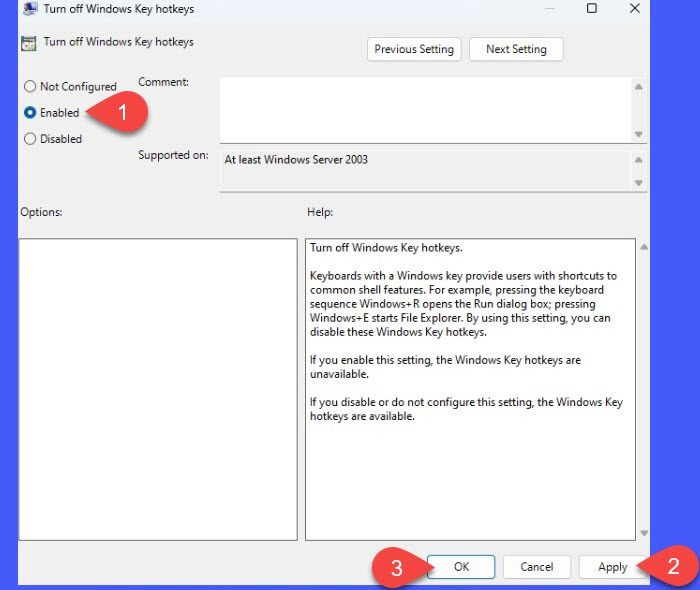
Microsoft Grup İlkesi Düzenleyicisi, Windows 11/10 PC'de ilkeleri yapılandırmanıza ve varsayılan ayarları geçersiz kılmanıza izin veren bir yönetim aracıdır. Windows'ta kısayol tuşlarını devre dışı bırakmak için bunu şu şekilde kullanabilirsiniz:
- tıklamak Kazan + R klavye kısayolu.
- Görünen Çalıştır iletişim kutusunda şunu yazın: gpedit.msc.
- tıklamak İçeri gel anahtar.
- Seçmek Evet İÇİNDE Kullanıcı Hesap Denetimi hızlı.
- Grup İlkesi Düzenleyicisi penceresinde şu yola gidin: |_+_|.
- Çevirmek Windows Kısayol Tuşu Politikasını Devre Dışı Bırak sağ panelde.
- Üzerine çift tıklayın ve seçin Dahil İlke Ayarları penceresinde.
- Tıklamak Uygula düğme.
- Sonra üzerine tıklayın İYİ .
- Grup İlkesi Düzenleyicisinden çıkın ve Windows 11/10 PC'nizi yeniden başlatın.
Not:
- Windows'un ev sürümüne sahipseniz, Grup İlkesi Düzenleyicisine erişemezsiniz. Bu durumda, Grup İlkesi Düzenleyicisini bu geçici çözüm aracılığıyla yükleyebilir veya sıradaki bir sonraki çözüme geçebilirsiniz.
- Windows kısayol tuşlarını tekrar etkinleştirmek için, Grup İlkesi Düzenleyicisi'nde aynı yolu izleyebilir ve ilke ayarını Devre Dışı olarak ayarlayabilirsiniz.
2] Kayıt Defteri Düzenleyicisi'ni kullanarak klavye kısayollarını devre dışı bırakın.
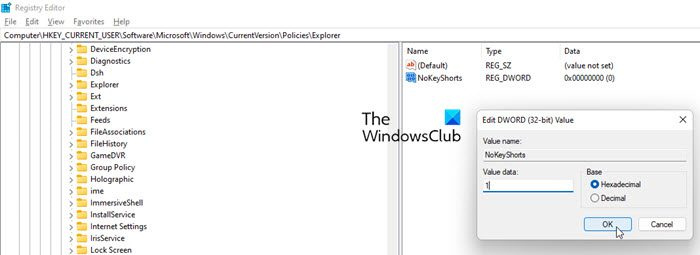
Windows Kayıt Defteri Düzenleyicisi, Windows Kayıt Defteri veritabanındaki anahtarları görüntülemenizi veya düzenlemenizi sağlar. Bu veritabanı, işletim sisteminin doğru çalışması için gerekli ayarlardan oluşur. Windows'ta klavye kısayollarını devre dışı bırakmak için Kayıt Defteri Düzenleyicisini şu şekilde kullanabilirsiniz:
- görev çubuğuna tıklayın aramak simge.
- Tip ' regedit '. Kayıt Defteri Düzenleyicisi, arama sonuçlarının üzerinde görünecektir.
- Basmak Yönetici olarak çalıştır sağ panelde.
- Kayıt Defteri Düzenleyicisi penceresinde şu yola gidin: |_+_|.
- Sağ bölmedeki boş alanda herhangi bir yere sağ tıklayın.
- Seçmek Yeni > Anahtar ve anahtarı ' gibi adlandırın Araştırmacı '.
- Artık sağ bölmede herhangi bir yere sağ tıklayın ve Yeni > DWORD (32-bit) Değeri'ni seçin.
- gibi söyle NoKeyShorts .
- NoKeyShorts'a çift tıklayın ve yükleyin 1'e kadar değer .
- Tıklamak İYİ düğme.
- Kayıt Defteri Düzenleyicisi'nden çıkın ve bilgisayarınızı yeniden başlatın.
Bu, tüm Windows klavye kısayollarınızı devre dışı bırakmalıdır. Bunları tekrar etkinleştirmek için, yukarıda belirtilen adımları izleyerek oluşturduğunuz NoKeyShorts anahtarını kaldırmanız yeterlidir.
Uç: Windows kayıt defterini ayarlamadan veya grup ilkesi ayarlarını değiştirmeden önce bir sistem geri yükleme noktası oluşturun. Bu uygulamalarla çalışırken yapılacak ufak bir hata problemli bir duruma yol açabilir.
PowerPoint'e ses efektleri nasıl eklenir
Ayrıca okuyun: Windows Kayıt Defteri Düzenleyicisi İpuçları ve Özellikleri.
3] Microsoft PowerToys ile klavye kısayollarını devre dışı bırakın.
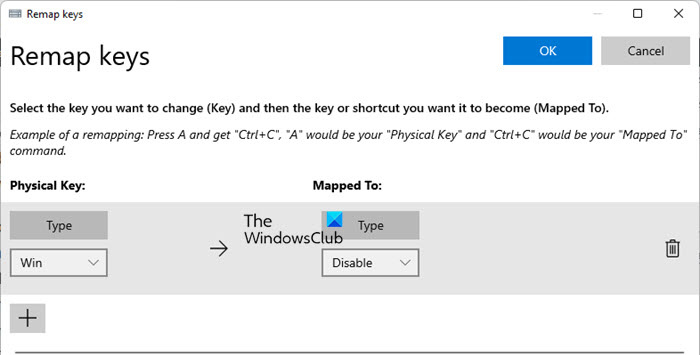
Microsoft PowerToys, kullanıcıların Windows deneyimini Color Picker, Image Resizer ve Keyboard Manager dahil (ancak bunlarla sınırlı olmamak üzere) bir dizi uygulamayla genişletmesine olanak tanıyan açık kaynaklı bir Windows yardımcı programıdır. Klavye Yöneticisi, Windows'ta kısayolları yeniden eşleştirmenizi sağlar. Windows logo tuşunu veya klavyenizdeki herhangi bir tuşu geçici olarak devre dışı bırakmak için nasıl kullanılacağını görelim.
- PowerToys'u indirin ve yükleyin.
- Koşmak Güç Oyuncakları başvuru.
- Seçmek Klavye yöneticisi Soldaki mevcut seçeneklerden.
- Tıklamak Ayarları aç sağ paneldeki düğme.
- Basmak Anahtarı yeniden eşler 'Anahtarlar' başlığı altındaki seçenek.
- Görünen Anahtarları Yeniden Eşle penceresinde, + simge.
- Seçmek kazanç 'Fiziksel Anahtar' açılır listesinde.
- Seçmek yasaklamak Eşlenen açılır listesinde.
- Tıklamak İYİ üstteki düğme.
- Basmak yine de devam et beliren onay penceresinde.
Bu, bilgisayarınızı yeniden başlatmadan Windows logo anahtarınızı hemen devre dışı bırakır. Win tuşu devre dışı bırakıldığında, onunla ilişkili tüm klavye kısayolları çalışmayı durduracaktır. Benzer şekilde, diğer anahtarları geçici olarak devre dışı bırakabilirsiniz. Tuşları yeniden etkinleştirmek istiyorsanız, sadece düğmeye basın Sil simgesi (çöp kutusu) PowerToys uygulamasında ekranın yanında.
Windows 11'de klavye kısayolları nasıl devre dışı bırakılır?
Klavye kısayollarını çeşitli şekillerde devre dışı bırakabilirsiniz. En kolay yol, Microsoft PowerToys uygulamasını kullanmaktır. Bu uygulama, Windows logo tuşu veya Esc tuşu gibi belirli tuşları devre dışı bırakmanıza olanak tanır. Kendileriyle ilişkili klavye kısayollarını devre dışı bırakmak için tuşları geçici olarak devre dışı bırakabilirsiniz. Diğer yöntemler, Yerel Grup İlkesi Düzenleyicisi ve Windows Kayıt Defteri Düzenleyicisi'ni kullanmayı içerir. Windows 11/10 PC'de klavye kısayollarını devre dışı bırakmak için bu yöntemleri nasıl kullanacağınızı öğrenmek için yukarıdaki gönderiye bakın.
Fn tuşu nasıl devre dışı bırakılır?
Fn tuşu, klavyenin üst satırında bulunan F1-F12 tuşlarıyla ilişkili ek görevleri gerçekleştirmenizi sağlar. Klavyede bulunan F-Lock tuşunu (kilit sembollü tuş) kullanarak devre dışı bırakabilirsiniz. Çoğu standart klavyede Esc tuşunun altında bulunabilir. Fn tuşunu devre dışı bırakmak için bu 2 tuşa (Fn + F-Lock) birlikte basmanız yeterlidir. Tuşun kilidini açmak için tuş kombinasyonuna tekrar basın. BIOS/UEFI ayarlarını kullanarak da Fn tuşunu kilitleyebilir/kilidini açabilirsiniz. bu gönderide açıklandığı gibi. Klavyenizde F-Lock tuşu yoksa Fn tuşunu devre dışı bırakmak için bu yazıdaki yöntemleri kullanabilirsiniz.
Devamını oku: Klavye kısayolları ve kısayol tuşları Windows 11/10'da çalışmaz. .














